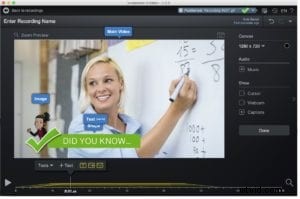 No necesita ser un diseñador gráfico para crear videos en línea atractivos para su clase.
No necesita ser un diseñador gráfico para crear videos en línea atractivos para su clase.
El truco está en las herramientas que usas. Puede combinar varias herramientas con Screencast-O-Matic para crear videos llamativos.
Más profesores remotos están explorando plataformas de diseño gráfico como Canva. Puede crear gráficos de aspecto profesional e incorporarlos sin problemas en sus screencasts o videos. Así que sorprenda a su próxima clase usando cualquiera de estos cuatro métodos para mejorar su juego de diseño.
1. Grabe fácilmente sus presentaciones de diapositivas
Puede crear fácilmente presentaciones impresionantes con Google Slides o PowerPoint. Hay muchos servicios que ofrecen plantillas de presentación prefabricadas. Puede personalizar los diseños de las plantillas agregando fotos, videos y animaciones. A continuación, puede capturar sus presentaciones de diapositivas con la grabadora de pantalla.
Si comete un error durante su grabación, ¡no hay necesidad de empezar de nuevo! Puede arreglar o mejorar fácilmente su video en el editor de video. Corta fácilmente secciones de tu video, agrega superposiciones que incluyen formas y texto, o inserta otras grabaciones en tu video.
Un consejo: Es mejor grabar a 720p. Encontrará este tamaño predeterminado en la grabadora. El tamaño es el mejor para compartir su video.
2. Agregue gráficos personalizados a sus videos
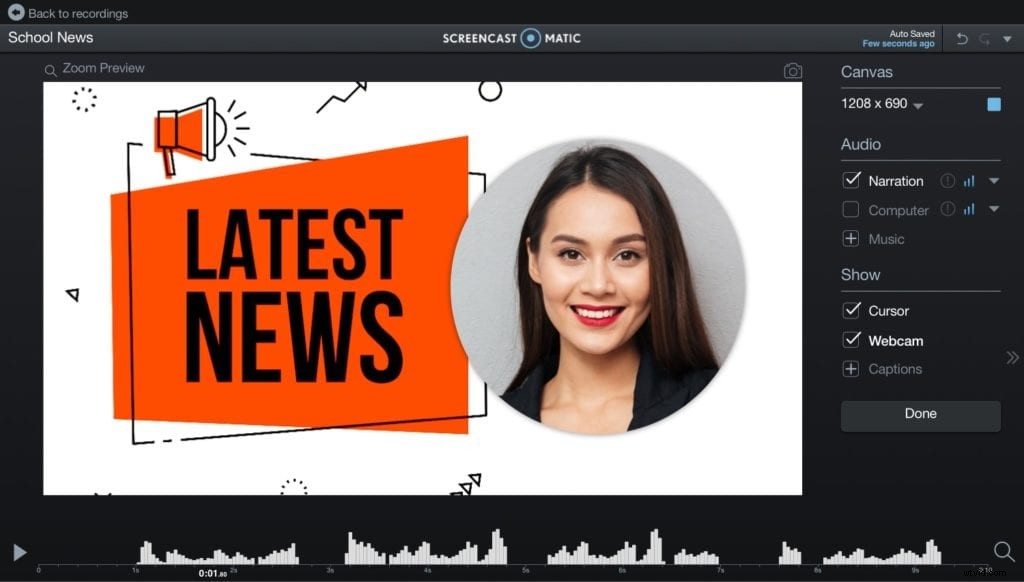 Existen formas sencillas de crear sus propios gráficos. Canva es uno de los favoritos entre las personas influyentes en las redes sociales y se está volviendo popular entre los educadores que buscan agregar creatividad a su contenido en línea.
Existen formas sencillas de crear sus propios gráficos. Canva es uno de los favoritos entre las personas influyentes en las redes sociales y se está volviendo popular entre los educadores que buscan agregar creatividad a su contenido en línea.
Puede crear de todo, desde logotipos, pancartas e infografías. Cualquiera de esos gráficos se puede usar en su video después de descargarlo.
El resto se hace todo usando el editor de video. Se pueden agregar como imágenes superpuestas.
Puede mejorar aún más sus gráficos en el editor. El editor de video ofrece una gama completa de opciones que incluyen agregar sombras, transiciones, eliminar ciertos colores y ajustar la opacidad.
Un consejo: Descargue su gráfico como un archivo .png. Seleccione la opción "fondo transparente" si desea que el gráfico aparezca en su grabación de pantalla.
3. Mezclar y combinar proyectos de vídeo
No te limites solo a usar gráficos. El editor de video puede combinar múltiples capas de video, incluidas otras grabaciones dentro de su screencast.
Al igual que agregar una imagen, la herramienta de superposición de video se puede personalizar. Es una excelente opción para los maestros que buscan agregar adornos a sus planes de lecciones virtuales.
También puede mezclar y combinar videos de múltiples dispositivos. Puedes insertar videos desde tu dispositivo móvil y agregarlos a cualquiera de tus videos.
Un consejo: Agrega introducciones personalizadas a tus videos. Es una excelente manera de introducir temas de clase.
4. Pausas de video con estilo creativo
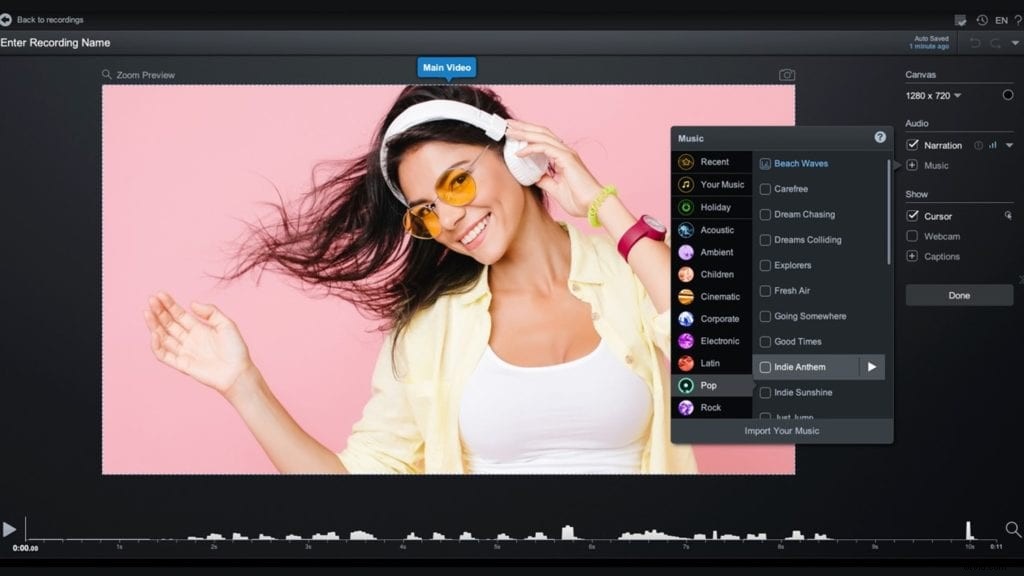 Agregue un corte visual en cualquier parte de su grabación de pantalla insertando un video o animaciones de texto.
Agregue un corte visual en cualquier parte de su grabación de pantalla insertando un video o animaciones de texto.
Por ejemplo, divida una guía de estudio extensa dividiéndola en capítulos. Cree páginas de títulos animadas para cada capítulo usando animaciones de texto.
También puede insertar un video en secciones separadas de su video. Todo lo que necesita hacer es usar la herramienta 'insertar video' en el editor de video.
Un consejo: Puede agregar música a sus pausas de video. Si los estudiantes se van, sabrán cuándo regresar una vez que la música se detenga.
Vídeos creativos simplificados
Combinar sus herramientas educativas en línea favoritas no tiene por qué ser complicado. Screencast-O-Matic funciona con multitud de plataformas.
Dé rienda suelta a su creatividad, cree videos atractivos y transforme sus videos Screencast-O-Matic en obras de arte.
